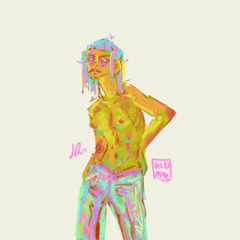這是在繪製漫畫等「SNS 帖子」時有用的各種 3D 材料! 有用! (材質集合縮略圖中的所有 3D 材質都包含在此材質集合中) 漫画などで「SNSの投稿」を作画する際に役立つ3D素材詰合せです!あると便利!(素材集のサムネにある3D素材はすべて、本素材集に含まれます)
〇 材料的概述和特性
這樣,您可以提取線條圖和紋理(僅限 EX 版),根據需要進行微調並手動添加,柵格化 3D 層次以供使用(也可以 Pro 版本),或將它們用作草稿等。
對於漫畫中需要 「值得 SNS 的帖子 」和 「消息交換 」的場景很有用!

〇 使用流程和使用示例


我使用 CLIP STUDIO EX 函數提取了線條藝術和紋理,並調整了線條寬度使其看起來合理。
即使在 Pro 版本中,我們也對其進行了調整,以便您可以通過使用柵格化 3D 層次來做一些接近的事情。
根據角度和位置,可能會出現額外的線條,因此請用橡皮擦擦除不需要的部分。
您可以繪製它、組合部分、刪除不必要的線條、應用色調並進行各種調整。
大小感如下。

還有一些部分被做得更大,以便在用作漫畫面板時易於理解。
請酌情放大和縮小。
〇 材料成分
物件設定如下所示:

〇 使用方便
・ 關於 3D 材質的線條圖(僅限 EX)
調整 3D 素材的角度、位置等后,可以使用 [圖層] → [圖層 LT 轉換] 建立線條圖。
請注意,CLIP STUDIO Pro 沒有此線性提取功能。
・關於材料
此材料具有零件的顏色編碼圖案和白色材料。
請根據目的使用。
您可以從 [子工具詳細資訊] → [物件] → [佈局] 列(從左側開始的第一個選項卡)更改材質。
・佈局
我們已經為物件設置了一些要顯示的模式及其放置。
您可以從 [佈局] 列(左起第二個選項卡)→ [子工具詳細資訊] → [物件] 應用,!
從佈局中選擇接近圖像的內容並在微調流程中使用它更容易!
如果你不介意,因為它很方便。 請使用它。
・ 關於可移動設置
此材質沒有單獨的可移動設置。
* 此「可移動設置」是用數位角度表示運動的設置!
即使未設置此設置,也可以移動被分割 (物件分離) 的那些設備。
〇素材の概要・特徴
これで線画やテクスチャを抽出(EX版のみ)して必要に応じて微調整・手で描き足す、3Dレイヤーをラスタライズして使う(Pro版も可能)、もしくは下書きやあたりとして使うというような使い方を想定しています。
漫画で「SNS映えする投稿」や「メッセージのやりとり」などが必要なシーンに役立ちます!

〇使用の流れと使用例


クリスタEXの機能を使って線画とテクスチャを抽出し、線幅を調整すればそこそこの見栄えになるように作ってあります。
Pro版でも、3Dレイヤーをラスタライズして使うことで近いことができるよう調整しました。
角度や位置によっては余分な線が出てしまうことがあるので、不要な部分は消しゴムで消してください。
描きたしたり、パーツを組み合わせたり、不要な線を消したり、トーンを貼ったりして、いろいろ調整することでさらにそれっぽくなります。
サイズ感は以下のような感じです。

漫画のコマとして使用する際にわかりやすいよう、大きめに作った部分などもあります。
適宜拡大縮小してご利用ください。
〇素材の構成
オブジェクト構成は以下のような感じです。

〇便利な使い方
・3D素材の線画化について(EXのみ)
3D素材の角度・位置等を調整し終えたら、[レイヤー]→[レイヤーLT変換]で線画化できます。
クリスタProにはこの線画抽出の機能がないので注意してください。
・マテリアルについて
本素材には、パーツの色分けパターン、白のマテリアルを設定しています。
用途に応じてご利用ください。
マテリアルは[サブツール詳細]→[オブジェクト]→[レイアウト]欄(左から1つ目のタブ)より変更できます。
・レイアウトについて
表示するオブジェクトとその配置について、いくつかパターンを設定しています。
[サブツール詳細]→[オブジェクト]→[レイアウト]欄(左から2つ目のタブ)から適用できます!
レイアウトからイメージに近いものを選んで微調整という流れで使うと楽です!
便利なのでよければ。ご利用ください。
・可動設定について
本素材には個別の可動設定はありません。
※この「可動設定」は数値で角度をつけた動きを表現するための設定です!
この設定がされていなくても、パーツ分け(オブジェクト分け)されているものは位置を動かすことができます。
類別1 カテゴリ1
更新歷史記錄
2025/02/04 我們已提交了材料公開申請。 2025/02/04 素材の公開申請をしました。